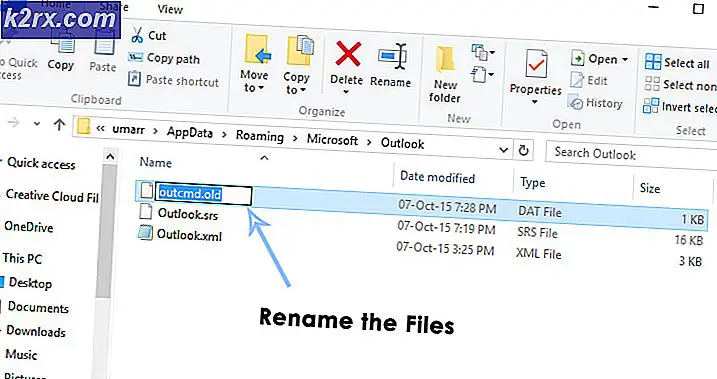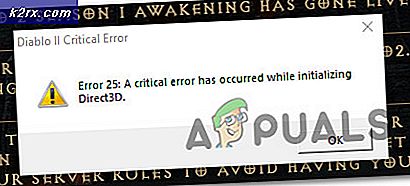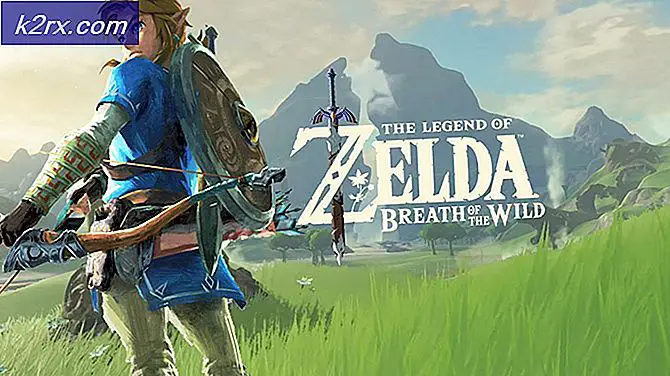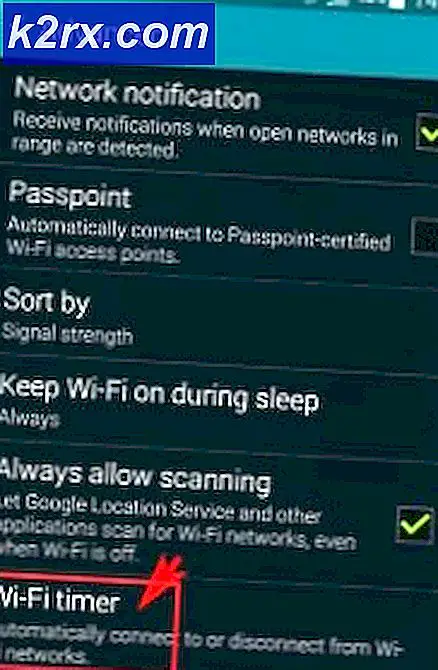So beheben Sie, dass iBooks nicht zwischen Geräten synchronisiert werden
iBooks ist eine E-Book-Reader-Anwendung, die kostenlos im Apple App Store erhältlich ist. Sie können in dieser Anwendung Bücher suchen, herunterladen und kaufen, um sie auf allen mit Apple iOS betriebenen Geräten zu lesen. Benutzer können ihre Bücher jedoch nicht zwischen zwei verschiedenen Geräten synchronisieren. Aufgrund dieses Problems können Benutzer Bücher nicht bequem lesen.
Was verursacht das Problem, dass iBooks nicht zwischen Geräten synchronisiert werden?
Wir haben es geschafft, einige der häufigsten Ursachen zu entdecken, die dieses spezielle Problem auslösen. Wir haben dies getan, indem wir uns verschiedene Benutzerberichte und die Reparaturstrategien angesehen haben, die sie verwendet haben, um das Problem zu lösen. Hier ist eine Auswahlliste mit häufigen Szenarien, die diesen speziellen Fehler auslösen können:
Methode 1: Überprüfen Sie Ihre Synchronisierungseinstellungen
Der erste und wichtige Schritt besteht darin, zu überprüfen, ob Ihre Einstellungen für die Synchronisierung von iBooks korrekt sind. Wir zeigen Einstellungen für beide Geräte, in denen Sie Optionen für die Synchronisierung festlegen können. Sie können Ihre Einstellungen mit denen in den folgenden Schritten vergleichen:
- Geh zu deinem Telefon die Einstellungen, dann tippe auf iBooks und bestätigen Sie, ob es AUF oder nicht.
- Scrollen Sie nach unten und Sie finden zwei Optionen mit dem Namen "Lesezeichen und Notizen synchronisieren' und 'Sammlungen synchronisieren', Dreh sie um AUF damit alle Aktivitäten synchronisiert werden.
- Sie können auch die Synchronisationseinstellungen unter macOS überprüfen und die öffnen iBooks Anwendung unter MacOS.
- Klicke auf iBooks in der Menüleiste oben und wählen Sie die EinstellungenMöglichkeit.
- In dem Allgemeines Registerkarte, aktivieren Sie das Kontrollkästchen "Synchronisieren Sie Lesezeichen, Markierungen und Sammlungen auf allen Geräten' Möglichkeit.
Methode 2: Zurücksetzen der Benutzeroberfläche von iBooks
Diese Methode wird für ein Szenario angewendet, in dem Benutzer ihre Büchersammlungen haben, aber in diesen Ordnern/Dateien sind alle leer. Sie können diesen Trick einfach anwenden, um das Problem zu lösen. Sie können dies mehrmals versuchen und sehen, ob es funktioniert.
- Öffnen iBooks Anwendung durch Antippen des iBooks-Symbol auf Ihrem iPad.
- Tippen Sie auf Empfohlen oder Meine Bücher 10 mal drücken.
- Dadurch wird die Benutzeroberfläche von iBooks zurückgesetzt und Sie können die Bücher in den Sammlungssymbolen finden.
Methode 3: iCloud auf dem Gerät ausschalten
Bei dieser Methode aktualisieren wir die iCloud-Synchronisierungseinstellungen, um alle Bücher mit dem Gerät zu synchronisieren. Sie können dies durch eine einfache AN AUS Trick. Wenn Sie die Synchronisierungseinstellungen für iCloud und iBooks deaktivieren und dann wieder einschalten, werden sie aktualisiert und alle Ihre gespeicherten Dateien werden wiederhergestellt.
- Geh zu deinem Telefon die Einstellungen und tippe auf iCloud.
- Jetzt drehen AUS das iCloud, warte einen Moment und drehe es dann zurück AUF.
- Wenn das nicht hilft, kannst du es auch versuchen abschalten das ich buche Option in iCloud und dann drehen AUFzurück.
- Versuchen Sie nun, zu überprüfen, ob Ihre Bücher mit dem Gerät synchronisiert sind.
Methode 4: Installieren Sie die iBooks-Anwendung neu auf dem Gerät
Manchmal kann der Täter die Anwendung selbst sein. Die Anwendung kann auch aus mehreren Gründen beschädigt werden oder nicht mehr ordnungsgemäß funktionieren. Mehrere Benutzer, die sich in einer ähnlichen Situation befanden, lösten das Problem, indem sie die iBooks-Anwendung auf ihrem Gerät deinstallierten und wieder aus dem App Store installierten. Sie können dies tun, indem Sie die folgenden Schritte ausführen:
- Finden Sie die iBooks Anwendung auf Ihrem Gerät, Zapfhahn und halt darauf für 2 Sekunden.
- Sie erhalten die Option mit a kleines Kreuz auf dem Symbol zum Entfernen der Anwendung.
- Drücke darauf und warte, bis es deinstallierenvollständig.
- Gehen Sie zu Ihrem Appstore im Gerät und suchen Sie nach iBooks.
- Laden Sie die Anwendung herunter und installieren Sie sie. Überprüfen Sie nun, ob das Problem behoben ist.